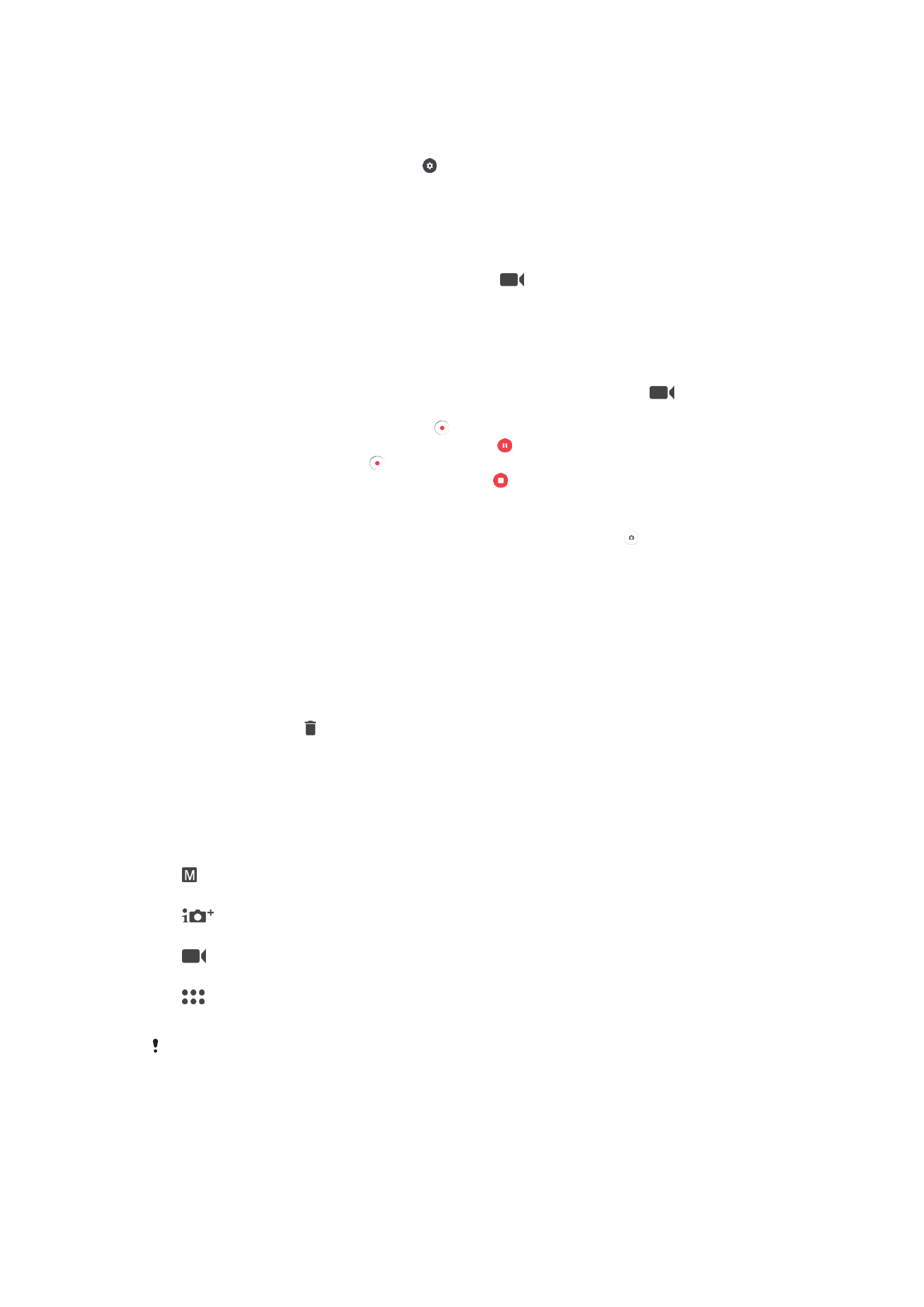
Všeobecné nastavenia fotoaparátu
Režimy snímania
Manuálne
Umožňuje manuálne upravovať nastavenia fotoaparátu, ako je rozlíšenie, vyváženie bielej farby a ISO.
Superior Auto
Umožňuje optimalizovať nastavenia tak, aby vyhovovali každej scéne.
Videokamera
Umožňuje upravovať nastavenia videa, ako je rozlíšenie, videoformát HDR a režim zaostrenia.
Aplikácie fotoaparátu
Umožňuje manuálny výber aplikácií fotoaparátu.
Video vo formáte HDR je k dispozícii, iba keď je rozlíšenie videa nastavené na HD.
Prepínanie medzi režimami snímania a aplikáciami fotoaparátu
1
Stlačte a podržte tlačidlo fotoaparátu.
2
Obrazovku prstom potiahnite do požadovaného režimu snímania alebo do
zoznamu aplikácií.
103
Toto je internetová verzia tejto publikácie. © Tlač je možná iba pre súkromné použitie.
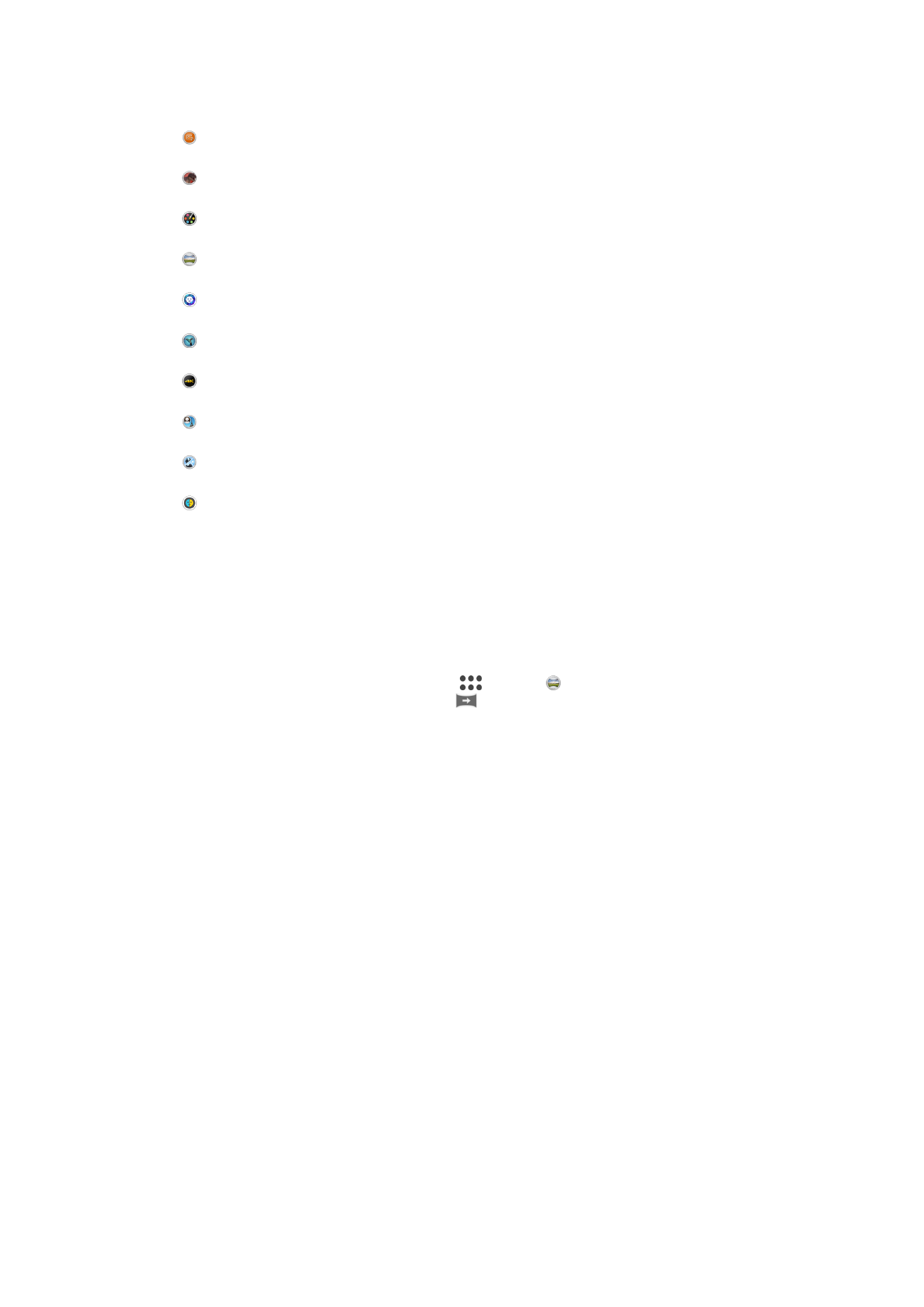
Aplikácie fotoaparátu
Sound Photo
Umožňuje fotografovať so zvukom v pozadí.
Efekt AR
Umožňuje fotografovať alebo nahrávať videá s virtuálnymi scénami a postavami.
Kreatívny efekt
Umožňuje aplikovať na fotografie a videá rôzne efekty.
Panoramatický záber
Umožňuje snímať širokouhlé a panoramatické fotografie.
Štýlový portrét
Umožňuje fotografovať pomocou portrétových štýlov v reálnom čase.
Timeshift video
Umožňuje natáčať videá s vysokou snímkovou frekvenciou a používať efekty spomaleného pohybu.
4K video
Umožňuje snímať videá v rozlíšení 4K ultra HD.
Fotografia s vloženou tvárou
Umožňuje fotografovať predným aj zadným fotoaparátom súčasne.
Viac fotoaparátov
Na jednej obrazovke umožňuje nahrávať rovnakú scénu z rôznych uhlov.
AR maska
Umožňuje vám zamaskovať si tvár inými tvárami.
Režim Sweep Panorama
Stlačením a horizontálnym alebo vertikálnym pohybom môžete jednoducho vytvárať
širokouhlé alebo panoramatické fotografie.
Panoramatické fotografovanie
1
Zapnite fotoaparát.
2
Potiahnutím prstom po obrazovke vyberte
a potom .
3
Smer snímania vyberte ťuknutím na ikonu
.
4
Stlačte tlačidlo fotoaparátu a zariadením pomaly a rovnomerne pohybujte v smere
zobrazenom na obrazovke.
Režim viacerých fotoaparátov
Režim viacerých fotoaparátov umožňuje snímať fotografie alebo videá tak, že sa
skombinujú pohľady z viacerých uhlov z dvoch rôznych zdrojov. Na obrazovke zariadenia
sa zobrazujú dva displeje fotoaparátu – jeden z fotoaparátu samotného zariadenia a
druhý z fotoaparátu pripojeného zariadenia Xperia
®
alebo Sony, ktorý podporuje funkciu
NFC a technológiu Wi-Fi Direct
®
.
Ak ste napríklad na koncerte a chcete urobiť fotografiu alebo video, na ktorom bude
skombinovaný pohľad na kapelu z jedného uhla a pohľad na publikum z iného uhla,
najlepší možný efekt dosiahnete s režimom viacerých fotoaparátov.
Režim viacerých fotoaparátov môžete nastaviť pomocou funkcie NFC, ktorá spustí
párovanie dvoch zariadení pomocou technológie Wi-Fi Direct
®
.
104
Toto je internetová verzia tejto publikácie. © Tlač je možná iba pre súkromné použitie.
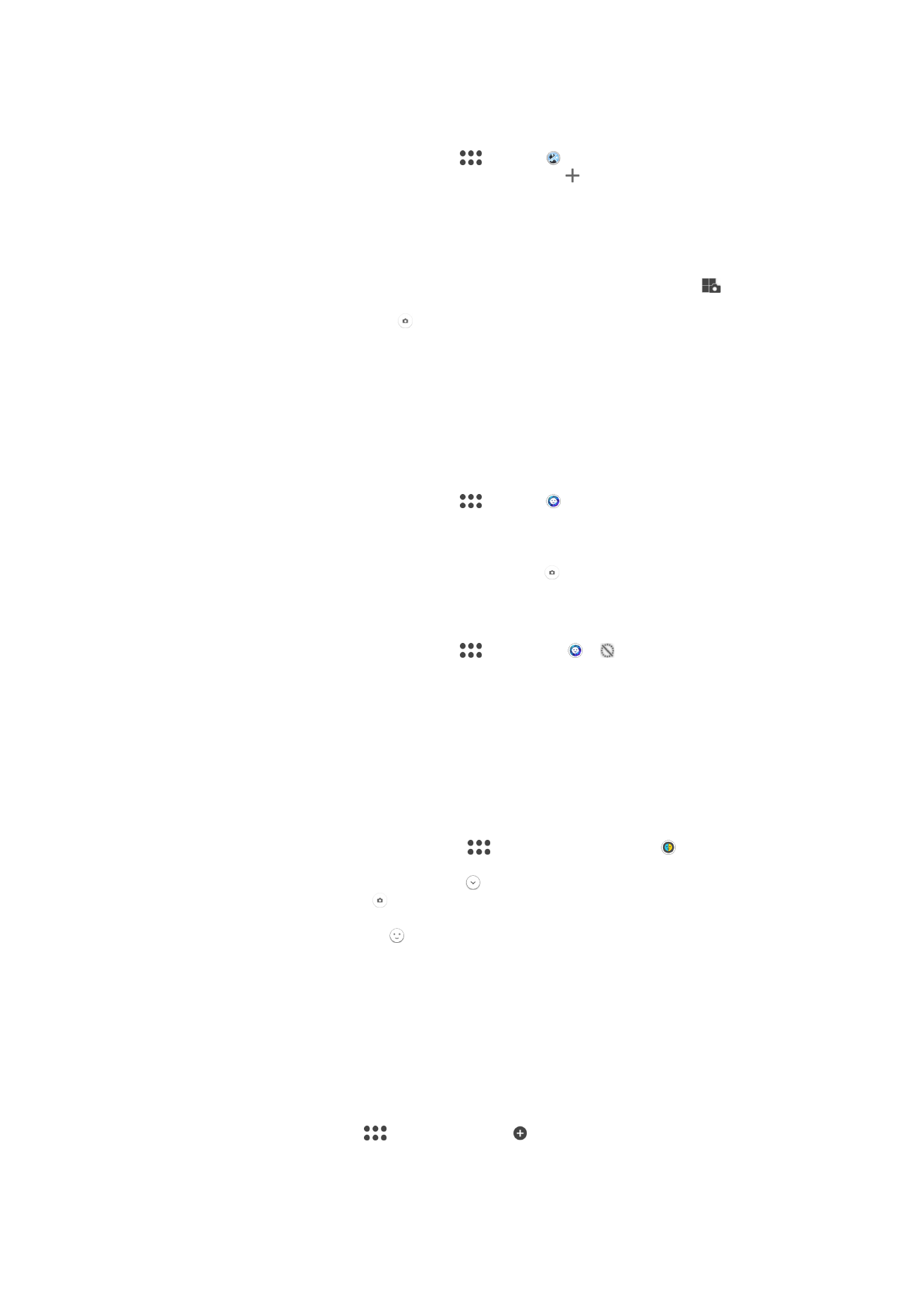
Použitie režimu viacerých fotoaparátov
1
Zapnite funkciu NFC v obidvoch zariadeniach, ktoré chcete prepojiť.
2
Zapnite fotoaparát vo svojom zariadení.
3
Potiahnutím prstom po obrazovke vyberte
a potom .
4
Na obrazovkách obidvoch zariadení ťuknite na znamienko .
5
Detekčné oblasti NFC na zariadeniach priložte k sebe. Obidve zariadenia by teraz
mali byť pripojené pomocou technológie Wi-Fi Direct
®
.
6
Po pripojení zariadení sa na obrazovke vášho zariadenia zobrazia displeje dvoch
fotoaparátov – jeden z fotoaparátu vášho zariadenia a druhý z fotoaparátu
pripojeného zariadenia.
7
Ak chcete zmeniť rozloženie alebo tvar displejov fotoaparátov, ťuknite na ikonu
.
8
Keď dokončíte úpravy a ste pripravení nasnímať finálnu kombinovanú fotografiu
alebo video, ťuknite na
Hotovo > .
Štýl portrétu
Pomocou funkcie Štýl portrétu môžete portrétové fotografie hneď po nasnímaní
prostredníctvom efektov jemne upraviť a dosiahnuť tak čo najlepšie výsledky. Pomocou
nastavenia
Kúzelný lúč môžete očiam pridať lesklý vzor.
Používanie funkcie Style portrait
1
Zapnite fotoaparát.
2
Potiahnutím prstom po obrazovke vyberte
a potom .
3
Ak chcete zobraziť všetky štýly, ťuknite na názov aktuálne vybratého štýlu,
napríklad
Bublinka.
4
Ďalšie štýly pridáte ťuknutím na položku
Viac.
5
Vyberte štýl, ktorý chcete použiť, a ťuknutím na tlačidlo urobte fotografiu.
Používanie funkcie Magic beam
1
Zapnite fotoaparát.
2
Potiahnutím prstom po obrazovke vyberte
a ťuknite na > .
3
Ak chcete použiť efekt svetelnej škvrny v oku, vyberte prispôsobený vzor.
Maska AR
Funkciu masky AR môžete používať na zamaskovanie selfie svojej tváre črtami tváre
iného človeka alebo zvieraťa. Skombinovaním svojej tváre s tvárou priateľa môžete
napríklad vytvoriť zábavné hybridné selfie.
Použitie funkcie AR mask
1
Zapnite fotoaparát.
2
Potiahnutím prsta po obrazovke prejdite do
a potom zvoľte možnosť .
3
Fotoaparát nasmerujte na tvár a zvoľte masku, ktorú chcete použiť.
4
Pri fotografovaní najprv ťuknite na možnosť , čím skryjete všetky masky a
následne ťuknite na možnosť .
5
Ak chcete znova zobraziť všetky typy masiek, nájdite tvár vo farebnom rámiku v
hľadáčiku a ťuknite na možnosť .
Prevzatie aplikácií pre fotoaparát
Bezplatné alebo platené aplikácie pre fotoaparát si môžete prevziať zo služby Google
Play™ alebo zdrojov. Skôr ako začnete preberať súbory, skontrolujte, či máte fungujúce
internetové pripojenie, najlepšie cez sieť Wi-Fi, aby ste ušetrili na poplatkoch za prenos
dát.
Prevzatie aplikácií pre fotoaparát
1
Otvorte aplikáciu fotoaparátu.
2
Potiahnutím prstom vyberte
a ťuknite na ikonu .
3
Vyhľadajte aplikáciu, ktorú chcete prevziať, a postupujte podľa inštalačných
pokynov.
105
Toto je internetová verzia tejto publikácie. © Tlač je možná iba pre súkromné použitie.
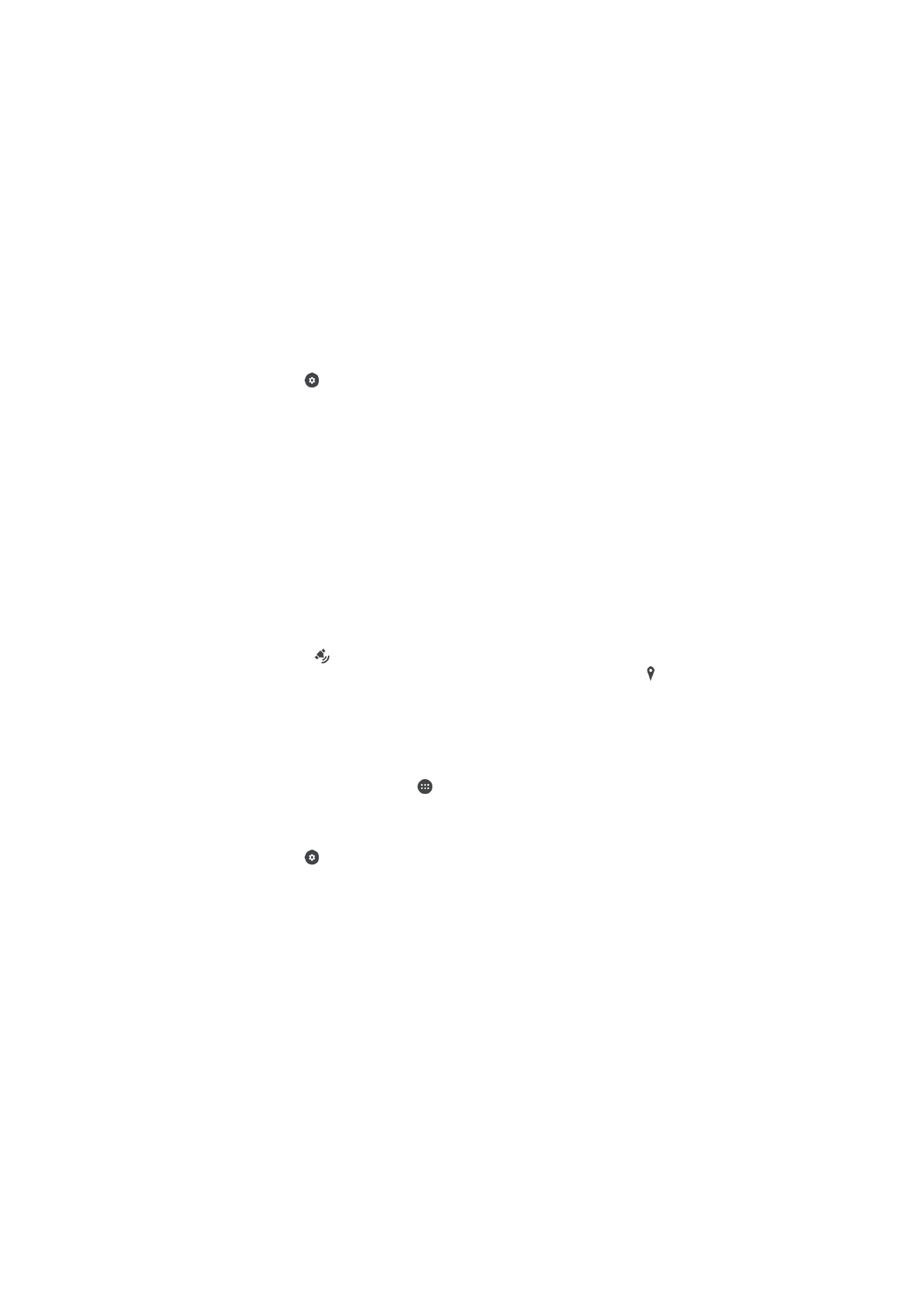
Rozpoznanie tváre
Fotoaparát automaticky rozpoznáva tváre a zobrazuje ich v ráme. Farebný rámik
označuje tvár, na ktorú sa zaostrí. Fotoaparát zaostrí na tvár, ktorá je k nemu najbližšie.
Ťuknutím na iný rámik môžete vybrať inú tvár, na ktorú chcete zaostriť.
Používanie technológie Smile Shutter™ na zachytávanie usmiatych
tvárí
Na vyfotografovanie tváre práve vtedy, keď sa usmieva, použite technológiu Smile
Shutter™. Fotoaparát rozpozná až päť tvárí a vyberie jednu, na ktorú sa zameria pri
rozpoznávaní úsmevu a automatickom zaostrení. Keď sa vybratá tvár usmeje, fotoaparát
automaticky odfotografuje.
Zapnutie funkcie Smile Shutter™
1
Zapnite fotoaparát.
2
Ťuknite na položku .
3
Vyhľadajte a ťuknite na položku
Smile Shutter a vyberte úroveň úsmevu.
Snímanie s funkciou Smile Shutter™
1
Ak je fotoaparát otvorený a funkcia Smile Shutter™ zapnutá, namierte objektív na
objekt. Fotoaparát zvolí tvár, na ktorú zaostrí.
2
Vybraná tvár sa zobrazí vo farebnom rámčeku a fotografia sa automaticky
nasníma.
3
Ak sa úsmev nezaregistruje, stlačením spúšte nasnímajte fotografiu ručne.
Pridávanie geografických polôh k fotografiám
Ak chcete k fotografiám po ich zhotovení pridávať informácie o približnej geografickej
polohe, zapnite funkciu Uložiť polohu. Geografická poloha sa určuje pomocou
bezdrôtových sietí alebo technológie GPS.
Zobrazenie symbolu na obrazovke fotoaparátu znamená, že funkcia ukladania polohy
je zapnutá, no geografická poloha sa nezistila. Keď sa zobrazí symbol , funkcia
ukladania polohy je zapnutá a geografická poloha je k dispozícii, takže k fotografii sa
môže pridať geografické označenie. Keď sa nezobrazuje ani jeden z týchto dvoch
symbolov, funkcia ukladania polohy je vypnutá.
Zapnutie geoznačiek
1
V zobrazení Plocha ťuknite na ikonu .
2
Ťuknite na položky
Nastavenia > Poloha.
3
Ťuknite na spínač.
4
Zapnite fotoaparát.
5
Ťuknite na položku .
6
Ťuknite na položky
Ďalšie položky > Uložiť polohu. Posuňte jazdec doprava.
Rýchle spustenie
Ak chcete spustiť fotoaparát, keď je obrazovka uzamknutá, použite nastavenia rýchleho
spustenia.
Iba spustiť
Keď je toto nastavenie aktivované, stlačením a podržaním tlačidla fotoaparátu môžete fotoaparát spustiť, keď
je obrazovka uzamknutá.
Spustiť a snímať
Keď je toto nastavenie aktivované, stlačením a podržaním tlačidla fotoaparátu môžete fotoaparát spustiť
a automaticky nasnímať fotografiu, keď je obrazovka uzamknutá.
Spustiť a nahrať video
Keď je toto nastavenie aktivované, stlačením a podržaním tlačidla fotoaparátu môžete fotoaparát spustiť
a začať snímať video, keď je obrazovka uzamknutá.
Vypnutý
106
Toto je internetová verzia tejto publikácie. © Tlač je možná iba pre súkromné použitie.
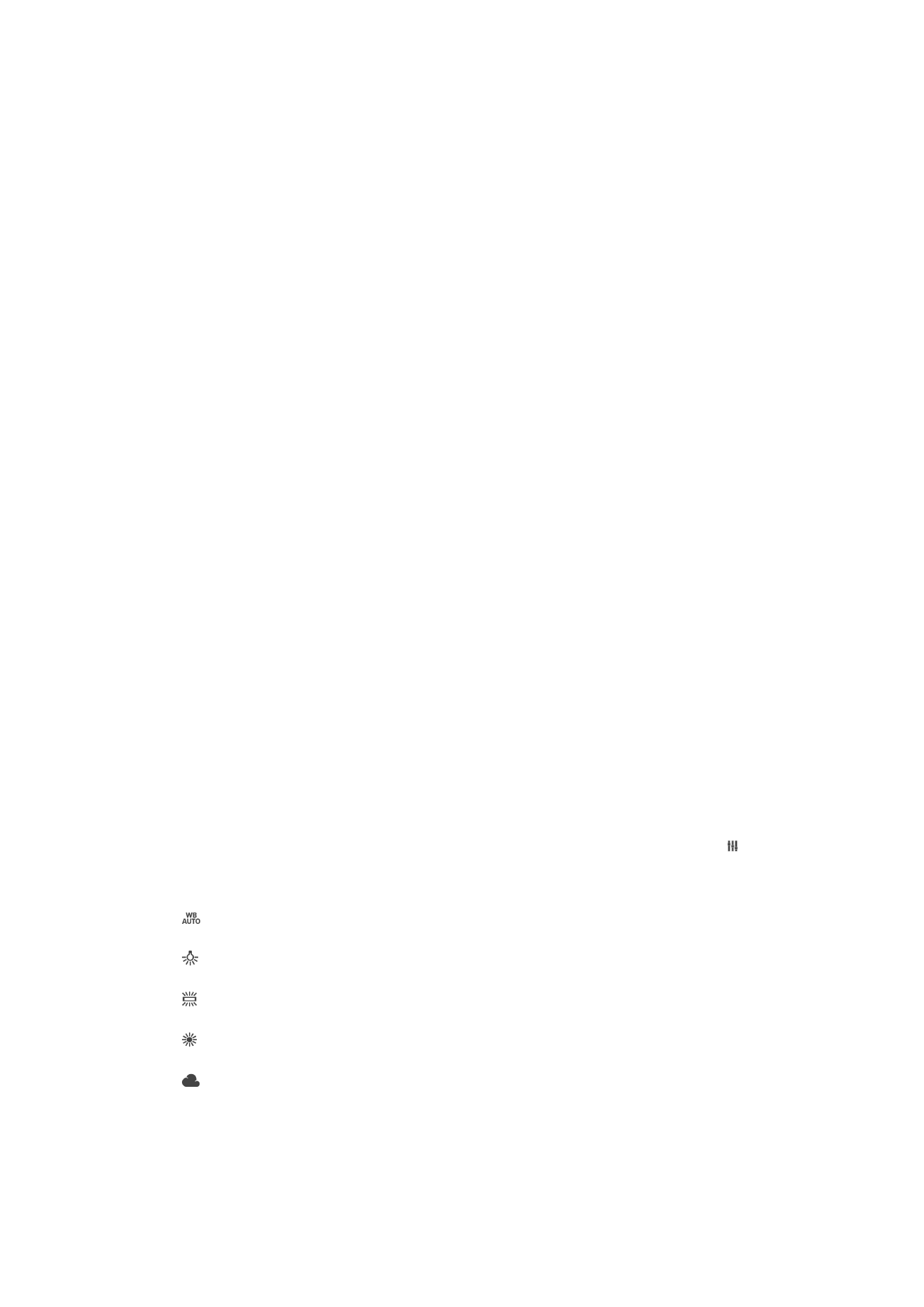
Snímanie dotykom
Nájdite oblasť zaostrenia a potom sa prstom dotknite obrazovky fotoaparátu. Fotografia
sa nasníma, len čo uvoľníte prst z obrazovky.
Zvuk
Zapnutie alebo vypnutie zvuku uzávierky.
Ukladanie údajov
Môžete si vybrať, či sa majú údaje ukladať na vymeniteľnú kartu SD alebo na interný
ukladací priestor zariadenia.
Interný ukladací priestor
Fotografie a videá sa ukladajú do pamäte zariadenia.
Karta SD
Fotografie a videá sa ukladajú na kartu SD.
Čiary mriežky
Čiarky mriežky v hľadáčiku fotoaparátu môžete zapnúť alebo vypnúť.
Využitie tlačidla hlasitosti
Vyberte si, ako chcete tlačidlo hlasitosti využívať pri fotografovaní.
Priblíženie
Použitie tlačidla hlasitosti na priblíženie alebo vzdialenie obrazu.
Hlasitosť
Použitie tlačidla hlasitosti na úpravu hlasitosti.
Uzávierku
Použitie tlačidla hlasitosti na fotografovanie.
Touch Block (Blokovanie dotykového ovládania)
Dotykovú obrazovku môžete vypnúť a zabrániť tak nechceným dotykom počas
používania fotoaparátu.
Vyváženie bielej farby
Toto nastavenie upravuje vyváženie farieb podľa svetelných podmienok. Je k dispozícii
len v režime snímania
Manuálne. Môžete tiež manuálne upraviť expozíciu v rozsahu -2.0
EV až +2.0 EV. Keď je zobrazená ikona nastavenia vyváženia bielej/expozície/HDR ,
ťukaním na ovládacie prvky plus a mínus môžete napríklad zvýšiť jas obrázka alebo znížiť
celkovú expozíciu.
Automaticky
Automaticky prispôsobuje vyváženie farieb podľa podmienok osvetlenia.
Žiarovka
Prispôsobenie vyváženia farieb pri osvetlení teplým svetlom, napríklad pri svetle žiaroviek.
Žiarivkové svetlo
Prispôsobuje vyváženie farieb pri žiarivkovom svetle.
Denné svetlo
Prispôsobuje vyváženie farieb pri slnečnom svetle vo vonkajšom prostredí.
Zamračené
Prispôsobuje vyváženie farieb pri oblačnom počasí.
107
Toto je internetová verzia tejto publikácie. © Tlač je možná iba pre súkromné použitie.